Διώξτε έναν χρήστη στο RDP με αυτές τις συμβουλές
- Η υπηρεσία απομακρυσμένης επιφάνειας εργασίας (RDP) είναι ένα βασικό στοιχείο των Windows που επιτρέπει στους χρήστες να συνδέονται εξ αποστάσεως σε έναν υπολογιστή και να έχουν πρόσβαση σε πόρους σε αυτόν.
- Εάν χρησιμοποιείτε το πρωτόκολλο, ενδέχεται να διαπιστώσετε ότι η σύνδεση δεν αποσυνδέεται όταν κλείνετε τη συνεδρία.
- Η επανεκκίνηση του υπολογιστή σας είναι μια από τις πιο δημοφιλείς μεθόδους για την επίλυση πολλών προβλημάτων, συμπεριλαμβανομένου αυτού.
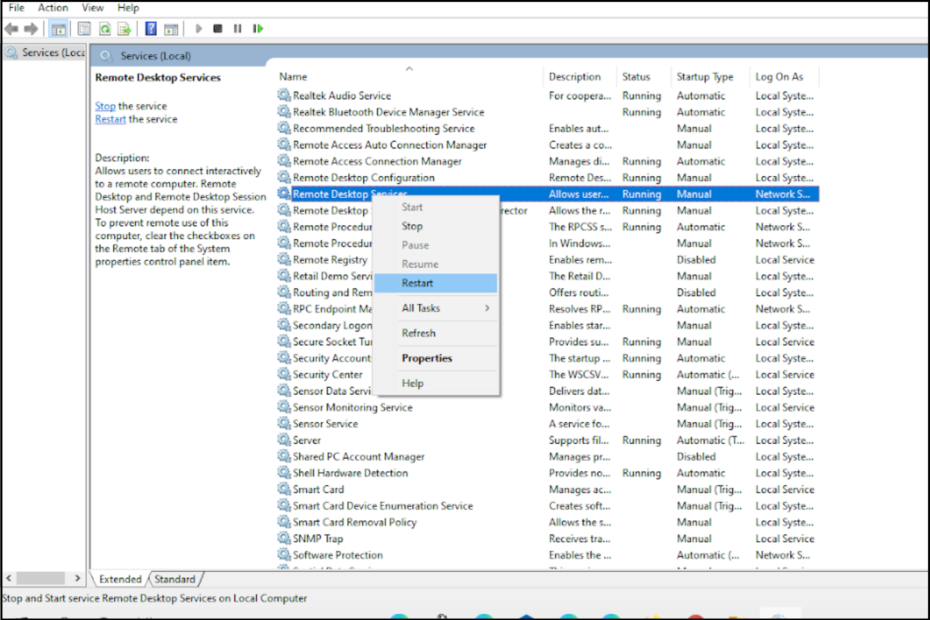
Όταν χρησιμοποιείτε την Απομακρυσμένη επιφάνεια εργασίας για να συνδεθείτε σε έναν απομακρυσμένο υπολογιστή, είναι καλή ιδέα να κλείσετε τη συνεδρία όταν τελειώσετε. Αυτό διασφαλίζει ότι κανείς δεν μπορεί να έχει πρόσβαση στα στοιχεία σας και σας βοηθά να αποφύγετε τυχόν κινδύνους ασφαλείας.
Το πρωτόκολλο απομακρυσμένης επιφάνειας εργασίας (RDP) είναι το πρότυπο που επιτρέπει στους χρήστες να συνδέονται με υπολογιστές Microsoft Windows χρησιμοποιώντας τη σύνδεση απομακρυσμένης επιφάνειας εργασίας.
Εάν ο διαχειριστής κάνει επανεκκίνηση του υπολογιστή ή όταν τερματίσει τη συνεδρία, ένας χρήστης μπορεί να αποσυνδεθεί. Μερικές φορές το Το πρωτόκολλο RDP μπορεί να είναι αργό εξ ου και η ανάγκη επανεκκίνησης.
Αυτό μπορεί να είναι προβληματικό εάν χρησιμοποιείτε το πρόγραμμα-πελάτη RDP σε φορητό υπολογιστή που παίρνετε μαζί σας office, καθώς δεν θα μπορεί να συνδεθεί ξανά αυτόματα εάν ο υπολογιστής σας επανεκκινηθεί ή τερματιστεί.
Πώς μπορώ να αποσυνδέσω έναν χρήστη από την Απομακρυσμένη επιφάνεια εργασίας;
Το πρόγραμμα-πελάτης σύνδεσης απομακρυσμένης επιφάνειας εργασίας είναι ένα χρήσιμο εργαλείο για απομακρυσμένη σύνδεση και εργασία με μια εφαρμογή ή υπολογιστή. Όταν αποσυνδέεστε από την περίοδο λειτουργίας Υπηρεσίες απομακρυσμένης επιφάνειας εργασίας, η περίοδος λειτουργίας αποσυνδέεται.
Ο χρήστης δεν μπορεί πλέον να έχει πρόσβαση στον διακομιστή απομακρυσμένα. Ωστόσο, σε ορισμένες περιπτώσεις, η περίοδος λειτουργίας δεν αποσυνδέεται σωστά και παραμένει συνδεδεμένη με τον διακομιστή. Αυτό μπορεί να οδηγήσει σε κινδύνους ασφάλειας και απώλεια δεδομένων.
Μπορεί επίσης να θέλετε να τερματίσετε μια ενεργή περίοδο λειτουργίας απομακρυσμένης επιφάνειας εργασίας επειδή δεν χρειάζεται πλέον, όπως όταν ένας υπάλληλος φεύγει από τη δουλειά για την ημέρα ή έχει ολοκληρώσει την αποστολή του και δεν χρειάζεται το σύστημα πια.
Μερικοί από τους συνήθεις λόγους για τους οποίους δεν μπορείτε να αποσυνδεθείτε περιλαμβάνουν:
Πώς δοκιμάζουμε, εξετάζουμε και βαθμολογούμε;
Δουλέψαμε τους τελευταίους 6 μήνες για τη δημιουργία ενός νέου συστήματος αξιολόγησης σχετικά με τον τρόπο παραγωγής περιεχομένου. Χρησιμοποιώντας το, επαναλάβαμε στη συνέχεια τα περισσότερα από τα άρθρα μας για να παρέχουμε πραγματική πρακτική εξειδίκευση στους οδηγούς που φτιάξαμε.
Για περισσότερες λεπτομέρειες μπορείτε να διαβάσετε πώς δοκιμάζουμε, εξετάζουμε και βαθμολογούμε στο WindowsReport.
- Δεν έχετε αποσυνδεθεί από τον υπολογιστή σας πριν συνδεθείτε σε άλλον υπολογιστή. Οι συνδέσεις RDP έχουν περιορισμένο αριθμό ταυτόχρονων χρηστών.
- Παρουσιάζεται αποτυχία σύνδεσης δικτύου ή πρόβλημα συνδεσιμότητας δικτύου όταν προσπαθείτε να αποσυνδεθείτε από μια περίοδο λειτουργίας RDP.
- Πρόσφατα επανασυνδέσατε τον υπολογιστή σας σε έναν ελεγκτή τομέα που αρχικά δεν ήταν διαθέσιμος.
- Ένας άλλος λόγος μπορεί να είναι ότι δεν χρησιμοποιείτε λογαριασμό διαχειριστή για να αποσυνδέσετε έναν χρήστη.
Για να αποσυνδέσετε έναν χρήστη από την Απομακρυσμένη επιφάνεια εργασίας, ακολουθήστε τα παρακάτω βήματα:
- Χτύπα το Windows κλειδί, τύπος Διαχειριστής εργασιών στη γραμμή αναζήτησης και κάντε κλικ Ανοιξε.

- Κάνε κλικ στο Χρήστες αυτί.
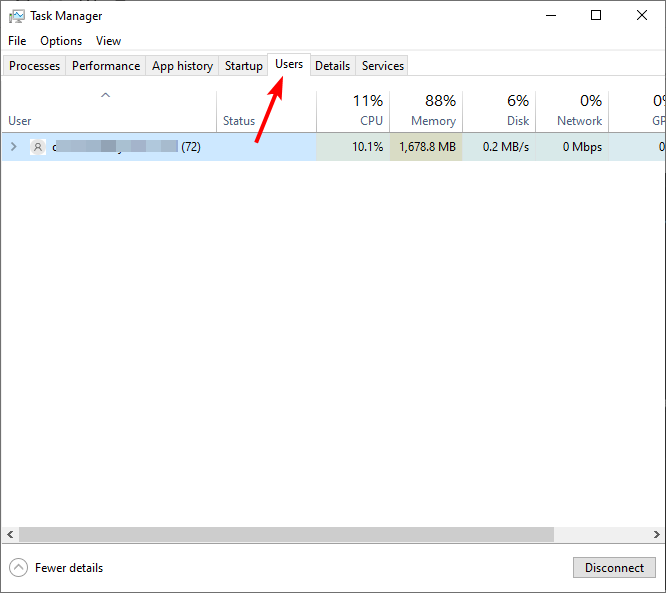
- Επιλέξτε τον χρήστη που θέλετε να αποσυνδέσετε, κάντε δεξί κλικ και κάντε κλικ πάνω του Αποσυνδέω.
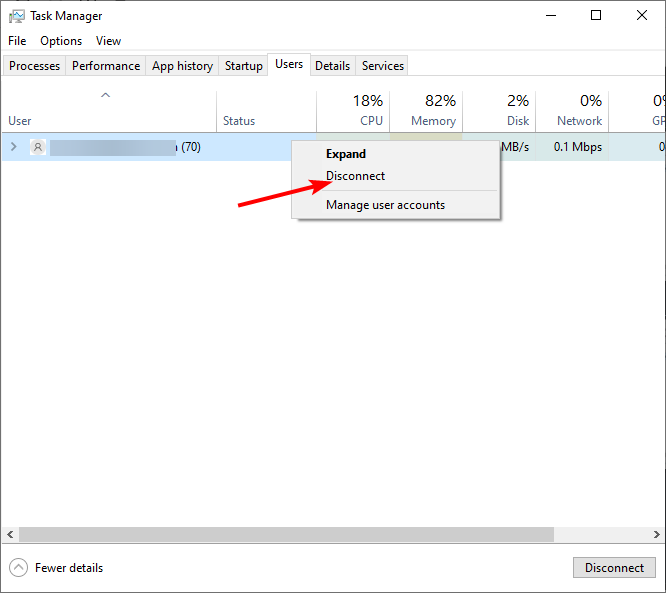
Τι μπορώ να κάνω εάν η Απομακρυσμένη επιφάνεια εργασίας δεν αποσυνδέει έναν χρήστη;
1. Κλείστε τα προγράμματα που εκτελούνται στο παρασκήνιο
Εάν έχετε πολλά προγράμματα που εκτελούνται στο παρασκήνιο ενώ χρησιμοποιείτε μια απομακρυσμένη επιφάνεια εργασίας, μπορεί να είναι η αιτία αυτού του ζητήματος. Μπορεί να υπάρχει μια εφαρμογή ή διαδικασία που δεν ανταποκρίνεται στο παρασκήνιο και να μην το γνωρίζετε καν.
Μπορείτε να κλείσετε αυτά τα προγράμματα με μη αυτόματο τρόπο μεταβαίνοντας στη Διαχείριση εργασιών και τερματίζοντας το καθένα ξεχωριστά κάνοντας κλικ στο κουμπί End Task που βρίσκεται δίπλα σε κάθε διαδικασία.
2. Ελέγξτε τη σύνδεση δικτύου σας
Εάν έχετε αργή ή διακοπτόμενη σύνδεση στο Διαδίκτυο, μπορεί να προκληθούν προβλήματα κατά την αποσύνδεση ενός χρήστη από το πρόγραμμα-πελάτη Remote Desktop Connection.
Βεβαιωθείτε ότι έχετε ενεργή σύνδεση στο Διαδίκτυο και ότι ο υπολογιστής σας είναι συνδεδεμένος στο δίκτυο. Εάν δεν υπάρχει σύνδεση, δεν θα λειτουργήσει όπως αναμένεται.
3. Ελέγξτε τις ρυθμίσεις του τείχους προστασίας
Εάν ο υπολογιστής σας έχει ενεργοποιημένο τείχος προστασίας, ενδέχεται να αποκλείει τις συνδέσεις απομακρυσμένης επιφάνειας εργασίας από προεπιλογή, επειδή το κατατάσσει ως απειλή.

Ελέγξτε τις ρυθμίσεις του για να βεβαιωθείτε ότι δεν εμποδίζουν τις συνδέσεις απομακρυσμένης επιφάνειας εργασίας. Μπορείτε επίσης να προσθέσετε μια εξαίρεση για την Απομακρυσμένη επιφάνεια εργασίας στο Τείχος προστασίας των Windows.
4. Διαγραφή αποθηκευμένων διαπιστευτηρίων
Εάν έχετε πολλές συσκευές που έχουν πρόσβαση στον ίδιο απομακρυσμένο υπολογιστή, μπορεί να είναι δύσκολο να ξεχωρίσετε ποια προκαλεί προβλήματα. Η αποθήκευση των διαπιστευτηρίων στη Σύνδεση απομακρυσμένης επιφάνειας εργασίας είναι βολική επειδή σας εξοικονομεί από το να χρειάζεται να εισάγετε τον κωδικό πρόσβασής σας κάθε φορά που συνδέεστε.
Ωστόσο, εάν διαπιστώσετε ότι αντιμετωπίζετε προβλήματα με την αποσύνδεση ενός χρήστη, δοκιμάστε να διαγράψετε τα αποθηκευμένα διαπιστευτήρια, καθώς η αποθήκευση κωδικών πρόσβασης δημιουργεί κίνδυνο ασφαλείας.
- Διόρθωση: Δεν είναι δυνατή η αυτόματη εναλλαγή μεταξύ ακουστικών και ηχείων στα Windows 11
- Αλλαγή συσκευής εξόδου στα Windows 11 [Πώς]
5. Επανεκκινήστε τις υπηρεσίες απομακρυσμένης επιφάνειας εργασίας
- Πάτα το Windows + R πλήκτρα ταυτόχρονα για να ανοίξετε το Τρέξιμο εντολή.
- Πληκτρολογήστε service.msc στο παράθυρο διαλόγου και πατήστε Εισαγω.

- Εγκατάσταση Υπηρεσίες απομακρυσμένης επιφάνειας εργασίας, κάντε δεξί κλικ και κάντε κλικ Επανεκκίνηση.
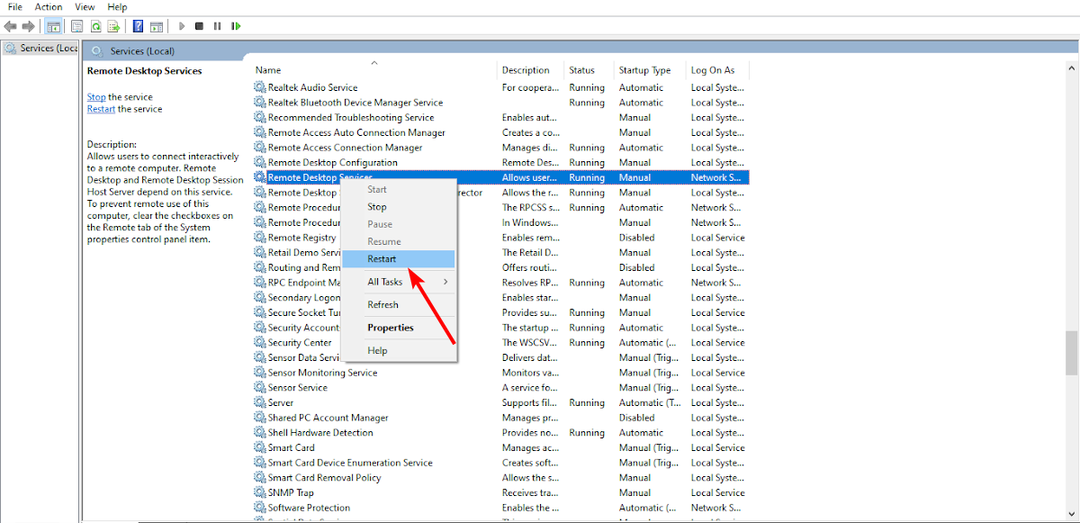
6. Κάντε επανεκκίνηση του διακομιστή
Εάν η απομακρυσμένη επιφάνεια εργασίας σας δεν αποσυνδέεται, η επανεκκίνηση του διακομιστή μπορεί μερικές φορές να λύσει αυτό το πρόβλημα. Αυτό θα διαγράψει τυχόν προσωρινά αρχεία που μπορεί να προκαλούν προβλήματα με το σύστημά σας.
Επίσης, εάν άλλοι χρήστες αντιμετωπίζουν προβλήματα με τις συνεδρίες τους μετά την επανεκκίνηση του υπολογιστή τους, αυτό θα μπορούσε να υποδεικνύει ένα πρόβλημα με το ίδιο το λογισμικό ή το υλικό δικτύωσης και όχι μόνο ενός χρήστη υπολογιστή.
7. Απεγκαταστήστε και επανεγκαταστήστε το πρωτόκολλο απομακρυσμένης επιφάνειας εργασίας
Το RDP σας μπορεί να σας δημιουργεί προβλήματα επειδή είναι μια παλιά έκδοση. Μπορείτε να το απεγκαταστήσετε και να το εγκαταστήσετε ξανά.
Αυτό διασφαλίζει ότι τυχόν κατεστραμμένα αρχεία διαγράφονται και μπορείτε να αποκτήσετε μια νεότερη και πιο σταθερή έκδοση χωρίς προβλήματα.
Πώς μπορώ να αναγκάσω έναν χρήστη να αποσυνδεθεί;
Εάν έχετε έναν χρήστη που έχει κολλήσει σε μια απομακρυσμένη περίοδο λειτουργίας και δεν μπορεί να αποσυνδεθεί μόνος του, μπορεί να χρειαστεί να κάνετε υποχρεωτική αποσύνδεση. Μπορείτε να χρησιμοποιήσετε μια γραμμή εντολών αποσύνδεσης απομακρυσμένης επιφάνειας εργασίας.
Εάν ένας χρήστης απομακρυσμένης επιφάνειας εργασίας είναι ήδη συνδεδεμένος, πρέπει να προσεγγίσετε αυτήν τη μέθοδο με προσοχή, επειδή εάν έχει κάποια μη αποθηκευμένη εργασία, μπορεί να χαθεί μόλις τον ξεκινήσετε τη συνεδρία.
Ακολουθήστε τα παρακάτω βήματα για να αναγκάσετε έναν χρήστη να αποσυνδεθεί:
- Χτύπα το Windows κλειδί, τύπος cmd στη γραμμή αναζήτησης και κάντε κλικ Εκτελέστε ως διαχειριστής.

- Πληκτρολογήστε την παρακάτω εντολή και πατήστε Εισαγω:
Query session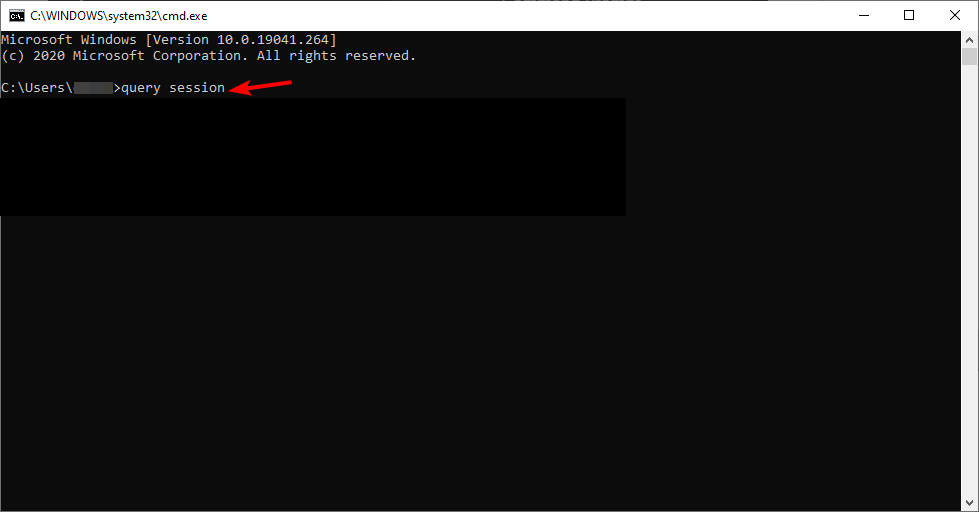
- Σημειώστε το αναγνωριστικό χρήστη που θέλετε να αποσυνδεθείτε.
- Στη συνέχεια, πληκτρολογήστε την ακόλουθη εντολή ακολουθούμενη από το αναγνωριστικό που αφαιρέθηκε στο (3):
logoff ID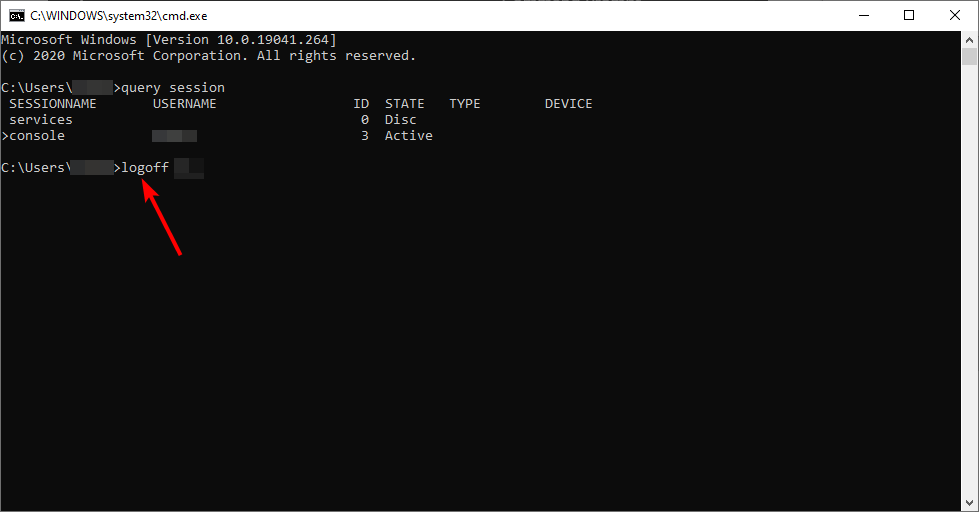
Εάν το RDP σας δημιουργεί συνεχώς προβλήματα, μπορείτε να το σκεφτείτε άλλα πρωτόκολλα απομακρυσμένης επιφάνειας εργασίας και δείτε πώς αποδίδουν.
Έχουμε επίσης συνιστώμενες διορθώσεις για πότε σας Η σύνδεση απομακρυσμένης επιφάνειας εργασίας δεν λειτουργεί οπότε φροντίστε να δείτε το αναλυτικό μας άρθρο για το ίδιο.
Σε περίπτωση που το θέλετε χρησιμοποιήστε διπλές οθόνες με απομακρυσμένη επιφάνεια εργασίας, μη διστάσετε να ανατρέξετε στο άρθρο μας για το ίδιο για περισσότερες συμβουλές.
Αφήστε μας ένα σχόλιο παρακάτω σχετικά με το ποια λύση λειτούργησε για εσάς εάν αντιμετωπίζατε αυτό το ζήτημα.


